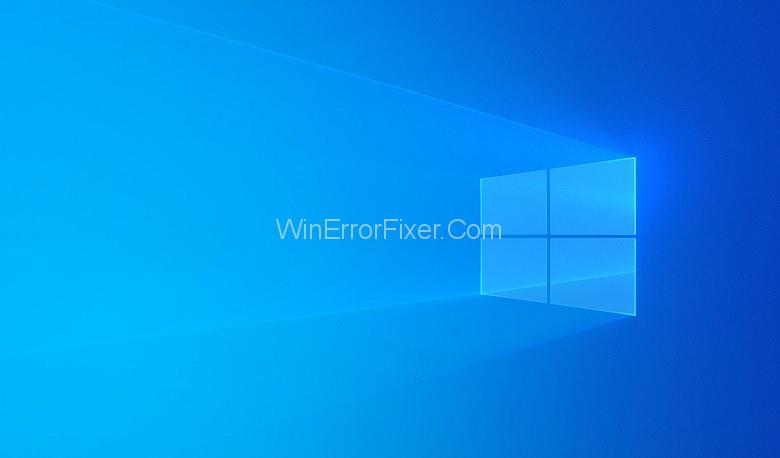Unsecapp.exe ir Microsoft izstrādāta sertificēta programma, kas arī ir daļa no WMI (Windows Management Instrumentation) apakšsistēmas. Programma ir ļoti noderīga, lai stimulētu informācijas pārsūtīšanu starp jebkuru programmu, kas darbojas jūsu ierīcē, uz attālo serveri.
Programma cikliskā veidā pārsūtīs ziņojumu uz priekšu un atpakaļ. Programma tiek startēta pati, kad programmai ir jāizmanto WMI. Vecākajā Windows Vista versijā šī programma tiek palaista pati, bet mūsdienu versijā programma tiek startēta, kad nepieciešams.
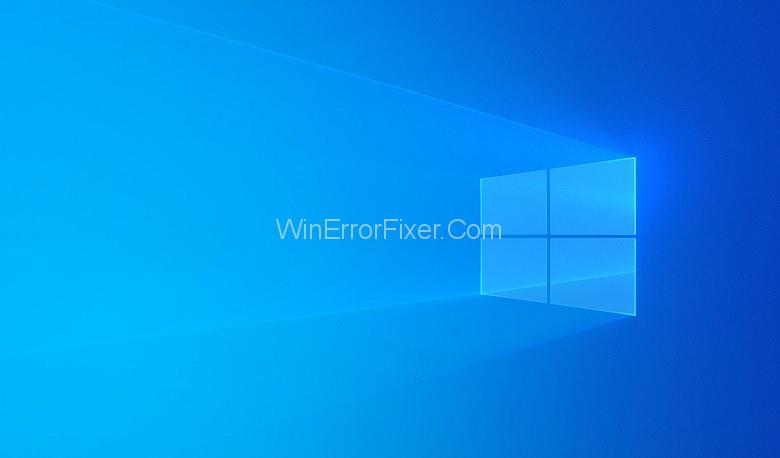
Saturs
Kas ir Unsecapp.exe?
Unsecapp.exe ir programma, kas kalpo kā interfeisa struktūra un WMI nodrošinātājs. Programmu tehniķu un programmētāju vidū sauc par izlietni. Izlietne ir definēta kā atzvanīšanas pārbaudītājs, kas ir vērsts uz WMI klientu un saņem asinhronus atzvanus.
WMI mērķis bija ļaut programmatūras izstrādātājiem rakstīt rakstus un programmas, kas izstrādātas tā, lai pārvaldītu ierīces, kontus un citas līdzīgas Windows programmas, kas darbojas. Pats WMI tiek uzskatīts par visnozīmīgāko infrastruktūru datu un operāciju pārvaldībā uz Windows orientētās sistēmās.
Ikreiz, kad būs nepieciešams WMI, sistēma Windows palīdzēs jums unsecapp.exe, kas pildīs izlietnes lomu. Unsecapp.exe apkopos WMI vaicājumus un komandas un novirzīs tos uz programmu, kurai tie ir nepieciešami.
Kāpēc Unsecapp.exe tiek startēts nejauši?
Mūsdienu Windows versijā mēs redzēsim, ka programma darbosies tikai tad, kad būs nepieciešami tās pakalpojumi. Ir redzams, ka vairumā gadījumu, kad lietotājs instalē jebkuru programmatūru, viņam ir jāsadarbojas ar ārēju serveri.
Tas parasti notiek ar videozvanu lietojumprogrammām, piemēram, Skype un Discord, vai spēļu programmatūru, piemēram, oriģinālu, tūlītējās ziņojumapmaiņas lietojumprogrammām utt. Šādai programmatūrai ir nepieciešams ārējs serveris. Daži cilvēki domāja, ka šī programma ir process, ko palaida Avast un it kā noņēma Unsecapp.exe, atinstalējot pretvīrusu komplektu.
Taču vēlāk tika atklāts, ka Unsecapp.exe nav Avast daļa, bet to parasti izmanto Avast un cits līdzīgs pretvīrusu komplekts.
Vai es varu atspējot Unsecapo.exe?
Atbilde ir jā, taču cilvēki bieži nevēlas atspējot programmu. Runājot par programmas izpildāmo failu, tas tiek uzskatīts par drošu un obligātu. Ja mēģināt atspējot programmu, vairs nevarēsit izmantot WMI, kad nepieciešams. Tas novedīs pie tā, ka daudzas programmas jūsu ierīcē nedarbosies.
Tas var izraisīt katastrofālu operētājsistēmas darbību. Papildus tam pastāv arī iespēja, ka tas traucēs jebkuras trešās puses programmatūras funkcionalitātei, kas var darboties tikai ar WMI palīdzību. Visu šo iemeslu dēļ Unsecapo.exe tiek uzskatīts par jūsu ierīces izpildāmās sistēmas mugurkaulu.
Vai Unsecapp.exe var būt slēpta ļaunprātīga programmatūra?
Atbilde ir jā. Tomēr lielākajā daļā sistēmu tas nekad nenotiek. Mūsdienu versijā ir ļoti trausla iespēja, ka tas notiks. Pārsvarā redzams, ka hakeri ar savu neētisko pieeju mēdz savu nesankcionēto veidojumu maskēt ar identisku vai līdzīgu nosaukumu ar likumīgiem sistēmas procesiem.
Vecākajā Windows versijā sistēma pret vīrusiem bija diezgan saudzējoša, taču tagad šīs problēmas lielā mērā ir atrisinātas. Mūsdienās ar drošības komplektu un Windows Defender palīdzību ir pietiekami daudz iespēju novērst ļaunprātīgas programmatūras vai vīrusu iekļūšanu sistēmā.
Lai nodrošinātu simtprocentīgi drošu piekļuvi, jums būs jāatklāj, kur tā atrodas. Lai to redzētu, vispirms ir jāatver uzdevumu pārvaldnieks (Ctrl+Shift+Esc), pēc tam ar peles labo pogu noklikšķiniet uz unsecapp.exe un izvēlieties atvērtā faila atrašanās vietu.
Ja izpildāmā faila atrašanās vieta ir norādīta formā C:\ Windows \ System32 \ wbem, iespējams, tā ir slēpta ļaunprātīga programmatūra. Bet, ja vēlaties saņemt galvojumu, varat skenēt failu, izmantojot jaudīgu spiegprogrammatūras skeneri. Ja fails ir citā formātā, tā ir slēpta ļaunprātīga programmatūra. Antivīruss var palīdzēt noņemt šo failu, un logi mēģinās no jauna izveidot jaunu Unsecapp.exe ierīcei.
Secinājums
Ierīcei ir nepieciešams WMI, jo izpildāmais fails var veidot ceļu informācijas pārsūtīšanai no raidītāja uz uztvērēju. Katrai ierīcei ir savs. Taču jums tas ir rūpīgi jāpārbauda un jāpārliecinās, ka tā nav slēpta ļaunprātīga programmatūra.